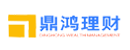账本硬件钱包新手操作教程
首先要明白,硬件钱包账本只是一个安全存储私钥的硬件设备。在检查钱包和发送交易时,硬件钱包需要与软件钱包配合才能使用。可以用Ledger开发的软件钱包。,也可以使用其他团队开发的软件钱包。以以太坊为例。您可以将Ledger与以太坊网络钱包myetherwallet.com或平价钱包配合使用。
让';让我们来看看初学者如何使用硬件钱包的教程!
主要内容有硬件钱包、USB线、备份记录卡。
其它物品均为配件,依个人喜好选择使用。
第一次使用,会配备两个部分:账本硬件钱包和chrome浏览器。下面边肖将为您介绍。
以下硬件钱包示意图。
按钮功能心法
单独按 按钮1 或 按钮2
1。在多个选项之间切换
2。更改当前值
3。确认交易
。
同时按 按钮1 和 按钮2
1。选择当前选项并进入下一屏幕
2。打开一个数字货币app
1。将USB电缆连接到硬件钱包,并将其插入电脑。
2。指导内容如"欢迎"显示在显示屏上,
同时按下两个按钮1和2进入下一个屏幕。
3。显示"配置为新设备?"
按下按钮2,进入设备初始化步骤。
4。显示"选择您的PIN码"
同时按下按钮1和2,开始设置设备pin码,就像手机的锁屏密码一样。
此PIN码的位数由您自己设定,至少4位。,最多8位,需要一一设置。
设置每一位时,按下按钮1减一位,按下按钮2加一位,同时按下按钮1和2确认此位。
如果设置了6位PIN码,第7位显示。此时,同时按下按钮1和2以完成PIN码设置。
5。显示"确认您的PIN码"
同时按下按钮1和2,开始确认在上一步中输入的pin码。
按照上一步的方法重新输入PIN码进行确认。
6。显示"写下你的恢复短语"
同时按下按钮1和2,开始记录备份信息。
备份信息24个字,请手写在备份记录卡上。
开始显示第一个单词,按按钮2显示下一个单词,按按钮1显示上一个单词。
当录制第24个单词时,同时按下按钮1和2。,完成这一步。
请妥善保管此卡,当硬件丢失或忘记PIN码时,可使用此卡找回钱包。失去了就没人能挽回了。
7。显示"确认您的恢复短语"
同时按下两个按钮1和2,开始测试你是否记下了这些单词。
会随机检查您选择的一些单词,按1或2按钮进行选择,按1和2按钮进行确认。
8。显示"配置…";等待,并开始有效配置显示"您的设备现在准备好了",
同时按下两个按钮1和2,完成配置。此时,会显示设备上已安装的应用程序。
此链接所需的所有软件的下载链接:
Chrome上有三个app:
。
安装步骤:
1。安装Chrome浏览器
并将其安装在"铬浏览器"文件夹。默认步骤是正常安装
2。安装三个chrome插件
。a.解压各个文件夹中的zip压缩包,如图
以比特币应用的zip压缩包为例,解压得到
账本Walletbitoin_1_6_18文件夹
。
B.在chrome浏览器的地址栏输入chrome://extensions/进入扩展页面
C.勾选开发者模式,点击"加载解压缩的扩展
。
d. 选择插件文件夹,注意图中文件夹深度
e.看到下面的比特币钱包app,表示安装成功
。
3。按照上述步骤安装所有三个应用程序。
在浏览器地址栏输入chrome://apps/,查看已安装的应用
。
步骤:
1。首先,确定你要操作的货币。货币与app的对应关系见上一个链接
2。在电脑端打开chrome浏览器,在浏览器地址栏输入chrome://apps/打开对应的app。假设我要操作zcash,我会选择账本钱包比特币
。
3. 将硬件钱包连接好USB电缆,插入计算机并输入PIN码
4。按硬件钱包上的按钮1或2,浏览要操作的数字货币app,选择Zcash
。
同时按按钮1和2进入该app,电脑端的应用显示开始钱包同步。
如果此步骤持续很长时间,您可能需要使用vpn代理再试一次。
5。同步后,在电脑上的钱包应用上显示操作界面,就可以收发zcash了。
6。用完后拔掉硬件钱包就行了。
以上是dadaqq上硬件钱包新手操作使用教程的详细内容。com。更多硬件钱包在账本的使用方法,请关注币大师其他相关文章!
相关推荐:
购买账本比特币硬件钱包操作步骤教程
本网提醒:投资有风险,入市需谨慎。此内容不作为投资理财建议。
标签:账本硬件钱包比特币区块链技术